Cómo Instalar Un Dispositivo De Audio En Windows 10
Instalar un dispositivo de audio en Windows 10 puede ser un proceso necesario al adquirir el nuevo sistema operativo. Este nuevo software trajo muchos avances en cuanto a funciones, herramientas e interfaz, pero además, trajo algunos fallos técnicos que son simplemente un fastidio, como el no poder reproducir el audio porque tú Windows te dice que no tienes ningún dispositivo de salida de audio.
Solucionar este problema de Windows 10 es algo totalmente sencillo, en el siguiente tutorial te enseñaremos el paso a paso de como lograr volver a escuchar tus canciones y cualquier archivo que quieras oír.
Instalar un dispositivo de audio en Windows 10
Antes que nada, debemos entender el por qué de este error en nuestro sistema operativo. Existen varios factores que ocasionan que aparezca el mensaje "Ningún dispositivo de audio ha sido instalado" cuando quieres reproducir algún archivo de audio. A continuación te contamos cuáles pueden ser estos factores:
- Cuando se actualiza el software: Puede que al actualizar se haya presentado algún error, por lo tanto el Windows no permitió que se instalarán los drivers necesarios para el reconocimiento de hardware de audio.
- Limpieza del equipo: Si lo que te pasó fue que después de limpiar tu equipo ya no pudiste reproducir ningún audio, entonces seguro que se desconfiguró el driver del hardware de audio, por lo tanto no reconoce el dispositivo.
- Mala conexión: Si usas un computador de mesa, puede que tengas una mala conexión de cables, así que revisa que cada cable este bien conectado, puede que esta sea la solución.
- Falta de actualización: Los drivers deben ser actualizados constantemente, si esto no se hace, corres el riesgo de que estos dejen de funcionar correctamente. Asegúrate de haber actualizado el driver del hardware de audio, así tal vez puedas arreglar el problema.
Tal vez te interese: Cómo Cambiar Una Cuenta De Administrador En Windows 10
Pasos para instalar dispositivo de audio en Windows 10
- Paso 1: Mediante el menú de Windows, escribimos en la barra de búsqueda "Administrador de dispositivos" y seleccionar para entrar.
- Paso 2: En la nueva ventana que nos aparece debemos buscar la opción de "Controladores de sonido y vídeo dispositivos de juego" , en el menú "Acción" buscamos la opción de "Agregar hardware heredado" y pulsamos en la opción.
- Paso 3: Se te mostrará una nueva ventana llamada "Asistente para agregar hardware" deberás hacer en la opción "Siguiente" para proceder con la instalación.
- Paso 4: En el siguiente cuadro que te aparece vas a seleccionar la opción de "Buscar e instalar hardware automáticamente". Para seguir con esto debes asegurarte de estar conectado a internet y pulsar en la opción "Siguiente" para continuar con el siguiente paso.
- Paso 5: Busca y selecciona la opción de "Controladores de juego, vídeo y dispositivos de juego", hecho esto, haz clic en "Siguiente".
- Paso 6: Tendrás que volver a pulsar en "Siguiente" para comenzar con la instalación del controlador. Este proceso no te llevará más de 10 minutos, cuando finalice haz clic derecho en el controlador y pulsa en la opción "Habilitar dispositivos".
Completados todos los pasos seguramente podremos ver en la barra inferior como ya se habrá solucionado el problema, sin embargo, tal vez Windows nos pida reiniciar nuestro computador, luego de hacerlo, podremos volver a usar nuestro audio de manera efectiva.
Aún no puedes instalar el hardware de audio
Si, seguir los pasos anteriores, no te funcionó para solucionar el problema tal vez estés teniendo alguno de los problemas que te presentamos a continuación:
Error en el controlador de audio
Puede que el controlador de audio que posees no sea compatible con la versión de Windows, o incluso que no sea compatible con ninguna versión de Windows. La solución a esto será que debes adquirir otro dispositivo para reproducir audios que sí sea compatible con tu sistema operativo.
Error en puerto del dispositivo
Tal vez el origen del problema esté en el puerto al que está conectado el dispositivo de audio, por lo tanto cámbialo de puerto o si es el único, en el caso de las PC Desktop, tendrás que reemplazar el puerto por uno nuevo ya que seguramente esté dañado o en camino a dañarse.
Error interno del dispositivo
Te puede pasar que el dispositivo de audio, que tienes, esté dañado y esa sea la razón por la que no puedas escuchar tus archivos de audio. Asegúrate de que esté en buen estado y si no es así repáralo o reemplázalo. Siempre asegúrate de que los dispositivos que adquieres estén en buen estado para así no pasar por estos dolores de cabeza.
Quizá también te interese: Como Cambiar Nombre De Usuario En Windows 10
Volver a reproducir tus audios en Windows 10 es un proceso sumamente sencillo y rápido y, como vez, te explicamos también las diferentes causas que puede tener este problema. Esperamos que te haya sido útil este tutorial y te invitamos a ver más artículos y tutoriales en nuestra web.

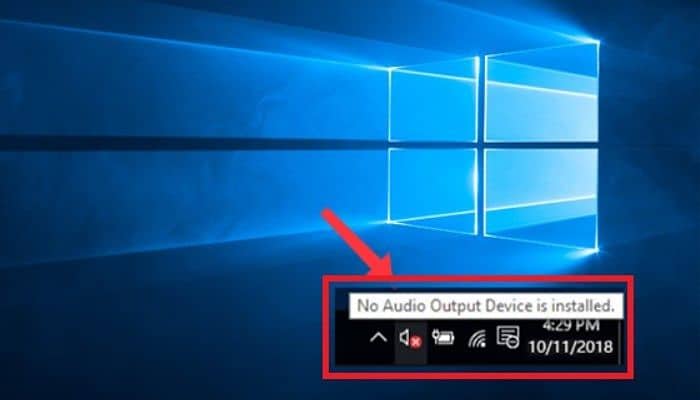
Deja una respuesta